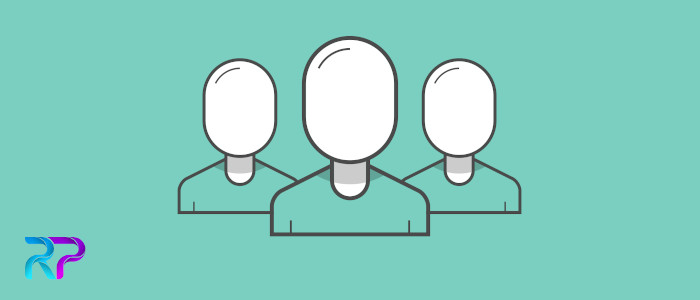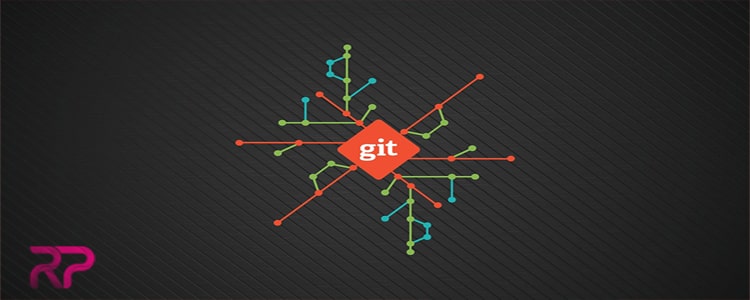
ای کاش زندگی ctrl+z داشت
چهطور با گیت پلهای پشت سر خراب نمیشوند
بارها شده که برای خرابکاری نکردن توی یک پروژه، رفتهایم و کل پروژه رو توی یک پوشهی دیگه کپی کردهایم، به عنوان پشتیبان!
این کار یهکم زمانبر هست و حجم زیادی هم برای این کار نیازه. بهعلاوه بعد از گذشت مدتی کلاً فراموش میکنید که این فایل چیه، برای چه کاری هست و اصلاً چرا اینجا گذاشتیمش؟
مشکل اصلی از جایی شروع میشه که برای نسخههای مختلف بخواید این کارو رو انجام بدید که واقعاً کار خیلی بیهودهای هست.
توی این مقاله میخوام دربارهی یک برنامه به اسم Git باهاتون حرف بزنم که کارش مدریت نسخههای مختلف از پروژه و فایلهای شما هست. بله! این برنامه فقط برای برنامهنویسها نیست، برای همهی افراد قابلاستفاده هست.
گیت- Git
یک نوع سیستم مدیرت نسخه هست که میتونه تغییرات شما رو تشخیص بده و فقط قسمتهای جدید رو ذخیره کنه، و نه فایل رو بهصورت کامل. گیت با این قابلیت به شما اجازه میده بهصورت گروهی روی فایلهای یک پروژه کار کنید.
قبل از هر چیزی باید این برنامه رو که لینوس تروالدز درستش کرده دانلود کنید.
Init
اولین دستور init هست که شروع میکنه به اضافه کردن فایلهای شما به لیستی که بعدها میتونید بهوسیلهی اون تغییرات فایلهاتون رو پیدا کنید. در واقع این دستور یک مخزن یا repository درست میکنه.
git initStatus
بعد از ساخت مخزن میتونید با این دستور وضعیت فایلهای خودتون رو بررسی کنید.
Git statusadd
حالا وقت اون رسیده که به مخزن خالیای که داریم یک فایل رو اضافه کنیم. این دستور به شما اجازه میده که به Git بگید یک فایل رو به مخزن اضافه کنه یا فایلهای ویرایششده رو توی مخزن ویرایش کنه، برای حذف کردن هم به همین صورت.
Git add filename // اضافه کردن یک فایل
Git add –A // اضافه کردن همهی فایلهاCommit
بعد از اضافه کردن فایلها باید تأیید کنید که فایلها توی مخزن ذخیره بشن. این دستور برای ویرایش، حذف یا اضافه به یک صورت عمل میکنه.
برای تأیید و اضافه کردن فایلها به یک پیام هم نیاز داریم مثل کد زیر
Git commitکد بالا باعث میشه برنامهی پیشفرض ویرایش متن باز بشه و ازتون بخواد یک متنی رو وارد کنید و بعد از بسته شدنش، دستور بالا به ادامهی کار خودش میپردازه، که بهصورت تکخطی هم میشه این کار رو انجام داد.
Git commit –m “text message”Log
حالا که فایلها رو commit کردیم شاید نیاز بشه ببینم کِی چیکار کردیم؛ پس میتونیم گزارش commitهای خودمون رو بگیرم
Git log // با این دستور گزارشها با تمام جزیات بارگذاری میشوند
Git log --oneline // با این دستور از جزئیات چشمپوشی میکنیم.گیت بعد از نصب در Command prompt یا cmd در دسترس هست و در هر مسیری میتونید از برنامه استفاده کنید.
برای شروع کار تا همینجا میتونه برای همهی ما معجزه کنه و یه کم از تاریکیای که داخلش بودیم به سمت نور کشیده میشیم.
امیدوارم که تونسته باشم بهصورت سادهای این موضوع رو برای شما باز کرده باشم.
لطفاً من رو با نظرهای خودتون راهنمایی کنید که بتونم مقالههای سازندهتری تولید کنم.
🤯 48
😍 1
😁 1
😬 1
😊 1
🤨 1
🙁 1
🥲 1
😭 2
😡 1
🤬 1